- Část 1: Obnovení továrního nastavení iPhonu bez hesla pomocí funkce Najít můj iPhone
- Část 2: Jak obnovit tovární nastavení iPhone bez hesla prostřednictvím iTunes
- Část 3: Nejlepší způsob obnovení továrního nastavení iPhone bez hesla
- Část 4: Nejčastější dotazy týkající se obnovení továrního nastavení iPhonu
- Odemkněte Apple ID
- Bypass iCloud aktivace zámku
- Doulci iCloud Unlocking Tool
- Odemkněte iPhone od výrobce
- Vynechejte přístupový kód pro iPhone
- Obnovte heslo pro iPhone
- Odemkněte Apple ID
- Odemkněte iPhone 8 / 8Plus
- Odstranění zámku iCloud
- iCloud Unlock Deluxe
- iPhone Lock Screen
- Odemkněte iPad
- Odemkněte iPhone SE
- Odemkněte Tmobile iPhone
- Odstraňte heslo Apple ID
Jak obnovit tovární nastavení iPhone bez hesla
 Aktualizováno dne Lisa Ou / 18. června 2021 16:30
Aktualizováno dne Lisa Ou / 18. června 2021 16:30V mnoha případech az různých důvodů chcete vymazat iPhone a přivést ji zpět do tovární nastavení. Například vaše iPhone je zakázáno nebo uzamčeno, chcete rychle vymazat všechna data v iPhone poté, co se nepodařilo opravit, nebo musíte provést obnovení továrního nastavení, abyste vyřešili některé neznámé problémy. Víte, jak obnovit tovární nastavení iPhone, zejména bez přístupového kódu?
Apple ve skutečnosti nabízí oficiální způsob rychlého obnovení továrního nastavení iPhonu. Musíte však zadat přístupový kód k potvrzení operace resetování. Bude to úplně jiné, když zapomenete heslo a přesto chcete iPhone vymazat. Vzhledem k tomu tento příspěvek rád sdílí 3 účinné způsoby, jak vám pomoci obnovit tovární nastavení iPhone bez hesla.
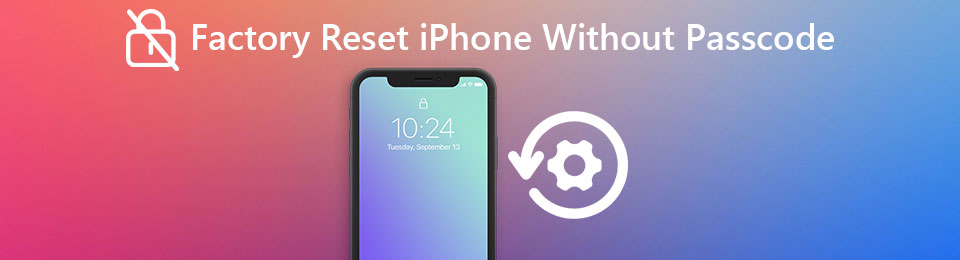

Seznam příruček
- Část 1: Obnovení továrního nastavení iPhonu bez hesla pomocí funkce Najít můj iPhone
- Část 2: Jak obnovit tovární nastavení iPhone bez hesla prostřednictvím iTunes
- Část 3: Nejlepší způsob obnovení továrního nastavení iPhone bez hesla
- Část 4: Nejčastější dotazy týkající se obnovení továrního nastavení iPhonu
Část 1. Obnovení továrního nastavení iPhonu bez hesla pomocí funkce Najít můj iPhone
Když hledáte cestu k obnovení továrního nastavení iPhone bez počítače, iTunes a dokonce i bez přístupového kódu byste měli dát Find My iPhone pokus.
Najít My aplikace je navržena hlavně pro sledování vašich zařízení Apple, včetně počítačů Mac, iPhone, iPad a iPod. Funguje také s Apple Watch a položkami, ke kterým jste připojili AirTag. V novém iOS 17 vám pomůže rychle najít zařízení, i když je offline a vypnuté. Kromě toho má funkci mazání pro vzdálené mazání všech osobních údajů.
Najít můj iPhone vám pomůže obnovit tovární nastavení iPhonu bez hesla. Tato část vám ukáže, jak na to.
Krok 1Otevřete webový prohlížeč a přejděte na web iCloud. Můžete také vyhledat Najít můj iPhone a přejít přímo na iCloud Najít stránky.
Krok 2Pokud jste svůj účet iCloud nechali podepsaný, můžete přímo vstoupit na iCloud. Nebo se musíte přihlásit ke svému účtu iCloud pomocí Apple ID.
Krok 3klikněte Všechna zařízení v nabídce a vyberte iPhone, u kterého jej chcete obnovit do továrního nastavení. Pak vyberte Smazat iPhone obnovit tovární nastavení iPhone.

Část 2. Jak obnovit tovární nastavení iPhone bez hesla prostřednictvím iTunes
Měli byste vědět, že iTunes také umožňují vymazání zařízení iOS. Pokud jste svůj iPhone již dříve synchronizovali s iTunes, můžete se spolehnout na to, že obnoví tovární nastavení iPhonu bez hesla. Mnoho uživatelů se používá k přihlášení k různým účtům ve svém počítači. Pokud jste jedním z nich, máte stále šanci vrátit svůj iPhone zpět do stavu z výroby.
Krok 1Otevřete v počítači nejnovější verzi iTunes a připojte k ní svůj iPhone. Připomeňte znovu, tato metoda funguje pouze v tvrzení, že synchronizovali jste svůj iPhone s iTunes na tomto počítači.
Krok 2Když je váš iPhone úspěšně připojen, můžete kliknout Shrnutí na kartě vlevo a poté klikněte na ikonu obnovení iPhone tlačítko vpravo. V potvrzovacím okně vyskakovacího okna zvolte Obnovit začít resetovat iPhone zpět do zcela nového stavu.
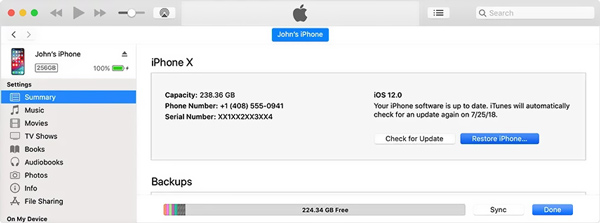
Po dokončení celého procesu obnovení továrního nastavení můžete do svého iPhone přistupovat bez přístupového kódu. Toto zařízení iOS můžete nastavit a vytvořit nové heslo. Můžete se také rozhodnout obnovení dat iPhone ze starší zálohy iTunes.
Část 3. Nejlepší způsob obnovení továrního nastavení iPhone bez přístupového kódu
Pokud nejste spokojeni s prvními 2 řešeními pro obnovení továrního nastavení iPhonu, měli byste se obrátit na profesionála FoneLab iOS Unlocker. Je speciálně navržen pro řešení různých zapomenuté heslo a odstraňování problémů. Poskytuje vám jedním kliknutím způsob obnovení továrního nastavení iPhonu bez přístupového kódu.
- Vymažte přístupový kód obrazovky iPhone a obnovte tovární nastavení iPhone.
- Odstraňte zapomenuté Apple ID nebo heslo pro iPhone, iPad a iPod touch.
- Odemkněte Touch ID a Face ID na zařízeních iOS.
- Podpora všech iOS zařízení, modelů a verzí včetně iOS 17/16/15/14.
FoneLab Pomáhá odemknout obrazovku iPhone, odebere Apple ID nebo jeho heslo, odstraní čas obrazovky nebo přístupový kód v sekundách.
- Pomáhá odemknout obrazovku iPhone.
- Odstraní Apple ID nebo jeho heslo.
- Odstraňte čas obrazovky nebo přístupový kód omezení v sekundách.
Krok 1Chcete-li iPhone vymazat a obnovit tovární nastavení, měli byste si nejprve zdarma stáhnout, nainstalovat a spustit Odemknutí iOS na tvém počítači. Chcete-li provést obnovení továrního nastavení na iPhone, potřebujete počítač, buď Windows 10/8/7 PC nebo Mac. Ujistěte se, že si stáhnete správnou verzi.

Krok 2Připojte svůj iPhone k počítači pomocí osvětlovacího kabelu USB. Po připojení se v rozhraní zobrazí některé základní informace o tomto zařízení iOS. Zkontrolujte a ujistěte se, že jsou správné, a poté kliknutím na tlačítko Start stáhněte odpovídající balíček firmwaru pro obnovení do továrního nastavení.

Krok 3Stahování bude chvíli trvat. Pak se objeví výzva k tomu Stahování proběhlo úspěšně. Nyní můžete jednoduše kliknout na ikonu Unlock tlačítko pro obnovení továrního nastavení iPhone bez hesla. Během procesu bude původní přístupový kód odstraněn.

Jak již bylo uvedeno výše, tento doporučený Unlocker pro iOS může snadno odemknout obrazovku iPhone bez hesla, vymazat Apple ID a jeho heslo, obejít čas obrazovky nebo omezovací hesloa provádět další operace odstraňování hesla. Když tedy zapomenete heslo pro iPhone/iPad nebo chcete obnovit tovární nastavení iPhonu bez hesla, můžete se na něj spolehnout.
Část 4. Nejčastější dotazy týkající se obnovení továrního nastavení iPhonu
Otázka 1. Jak rychle vymazat všechna data iOS v iPhone?
Pokud chcete ze svého iOS zařízení odstranit všechna osobní data, můžete přímo přejít do aplikace Nastavení. Klepněte na Obecné, přejděte dolů a vyhledejte možnost Resetovat a klepnutím na ni přejděte do hlavního rozhraní Reset. Zde si můžete vybrat Reset All Settings, Obnovit veškerý obsah a nastavení nebo Obnovit nastavení sítě nebo jinou možnost, jak resetovat váš iPhone podle vašich potřeb. Chcete-li použít tuto metodu, potřebujete přístupový kód pro konečné potvrzení operace resetování.
Otázka 2. Co se stane, když vypnete funkci Najít iPhone?
Find My iPhone je docela užitečný nástroj pro ochranu vašich osobních údajů v případě odcizení zařízení iOS. Nabízí také jednoduchý způsob, jak najít vaše zařízení. Když zakážete funkci Najít můj iPhone, nebudete moci vzdáleně vymazat data na vašem iPhone. Jistě, už to nemůžete najít.
Otázka 3. Odstraní se při obnovení továrního nastavení vše na iPhone?
Ano, po obnovení továrního nastavení na iPhonu budou všechna vaše osobní data, data vytvořená aplikací, fotografie, videa, kontakty, protokoly hovorů, hesla, zprávy, historie procházení, kalendář, historie chatu, poznámky, nainstalované aplikace a všechna nastavení na toto zařízení iOS bude vymazáno.
Otázka 4. Co dělat po obnovení továrního nastavení iPhone?
Po dokončení obnovení továrního nastavení iPhonu se váš iPhone sám restartuje. Poté se dostanete na úplně začátek a klasickou Hello obrazovku. Při nastavování zařízení iOS je tedy nutné postupovat podle pokynů. Když se dostanete na obrazovku Data aplikací, můžete použít Obnovit z zálohy iCloud možnost rychle získat data zpět z jedné zálohy iCloud.
FoneLab Pomáhá odemknout obrazovku iPhone, odebere Apple ID nebo jeho heslo, odstraní čas obrazovky nebo přístupový kód v sekundách.
- Pomáhá odemknout obrazovku iPhone.
- Odstraní Apple ID nebo jeho heslo.
- Odstraňte čas obrazovky nebo přístupový kód omezení v sekundách.
Proč investovat do čističky vzduchu?
Tento příspěvek sdílí 3 užitečné způsoby, jak obnovit tovární nastavení iPhone bez přístupového kódu. Po resetování si zapamatujte své Apple ID a související heslo. A co víc, v případě ztráty cenných dat byste raději měli zálohovat data z iPhone čas od času.
